Itunes là một ứng dụng được nhà sản xuất Apple thiết kế với mục đích kết nối giữa máy tính và các thiết bị di động của hãng. Trong quá trình sử dụng iTunes thường gặp một số lỗi khiến người dùng phải bối rối không biết làm sao để khắc phục như lỗi không cài được itunes trên win 7,... Hôm nay, Tân Viễn Thông sẽ giúp bạn tổng hợp một số lỗi thường gặp và cách phục trên Itunes.
Lỗi không cài được itunes trên win 7
Hiện tượng lỗi không cài được itunes trên win 7 xảy ra khá phổ biến, mỗi khi lỗi này xuất hiện khiến nhiều bạn loay hoay cả buổi vẫn không thể nào giải quyết được. Với lỗi không cài được itunes trên win 7 này nếu bạn không qua thông thạo về công nghệ thông tin thì việc sửa chữa sẽ gặp rất nhiều khó khăn.
Nguyên nhân gây ra lỗi không cài được itunes trên win 7
Vấn đề không gây ra lỗi này không nằm ở việc máy tính hỏng hay là file bị lỗi. Nguyên nhân gây ra lỗi này là do bạn chưa xóa hết các file itunes đã được tải trước đó trên máy tính. Do win 7 đã được cài đặt với chế độ thiết kế ban đầu, nên khi chưa xóa các file đó thì Windows sẽ không cho phép bạn cài đặt.
Cách khắc phục
Bước 1: Từ màn hình Desktop bạn chọn vào biểu tượng Windows bên góc trái màn hình sau đó tìm kiếm và chọn Control Panel.
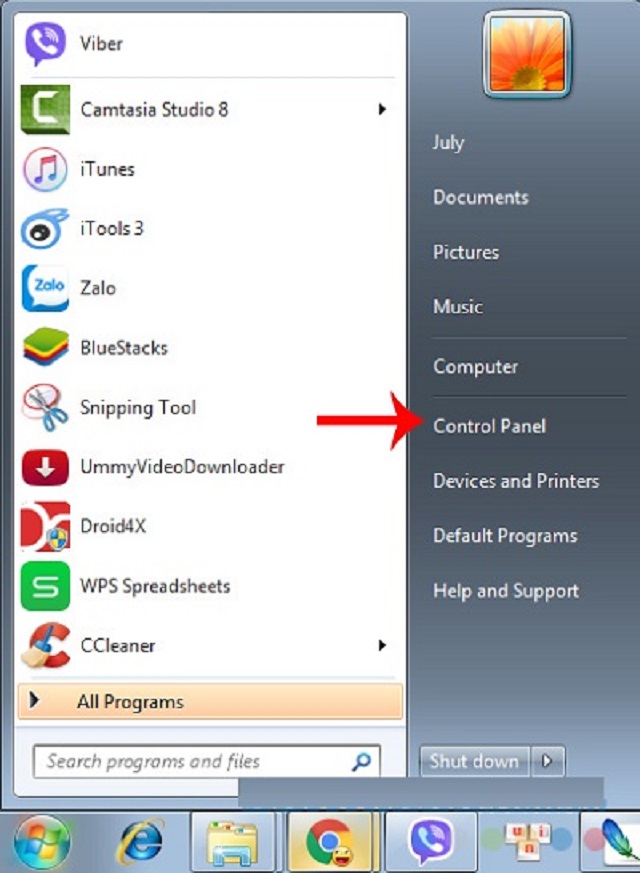
Bước 2: Xuất hiện cửa sổ mới sau đó nhấn chọn vào mục Programs and Features.
Bước 3: Tìm kiếm và lần lượt xóa các mục
- Apple Application Support.
- Apple Mobile Device Support.
- Apple Software Update.
- Bojour.
- iTunes.
Bước 4: Sau đó, bạn hãy truy cập và mục đã cài đặt Itunes và tìm kiếm địa chỉ User/Tên người dùng/My Music và xóa hết các mục/tệp Itunes.
Sau khi đã kết thúc bước 4 bạn có thể khởi động lại máy tính và cài đặt iTunes rồi sử dụng như bình thường. Nếu trong trường hợp win 7 của bạn vẫn xảy ra trục trặc và không thể cài đặt thì hãy tiếp tục các bước dưới đây.
Bước 5: Vẫn trong mục cài đặt iTunes, tìm vào User/Tên người dùng/AppData/Local rồi sau đó xóa hai mục Apple và Apple Computer
Bước 6: Làm tương tự như bước 5, tìm trong Roaming và xóa mục Apple Computer đi.
Bước 7: Tiếp tục tìm vào ổ đĩa C tìm tới mục Program Files Common Files để xóa mục Apple.
Bước 8: Đóng tất cả các cửa sổ đã mở lại, sau đó nhấn tổ hợp phím Windows + R để mở hộp thoại Run, tại khung Open nhập từ khóa Regedit rồi nhấn OK.
Bước 9: Cửa sổ Registry Editor xuất hiện, làm thật chính xác những bước như dưới đây:
Tìm theo đường dẫn HKEY_LOCAL_MACHINE SOFTWARE và xóa hai khóa Apple Computer, Inc và Apple Inc. Sau đó, khởi động lại máy và cài đặt Itunes như bình thường
Lỗi iTunes 45075
Trong quá trình cài đặt Itunes khá nhiều người gặp lỗi không thể kết nối iPhone/iPad với máy tính. Đó chính là lỗi iTunes 45075, lỗi này xảy ra cũng phổ biến không kém lỗi không cài được itunes trên win 7. Nguyên nhân chính của lỗi 45075 là do bạn cố tải iTunes xuống máy PC hay nâng cấp những phiên bản cũ.
Dưới đây sẽ là một số cách khắc phục lỗi 45075
Cách 1: Cài đặt lại Itunes
Việc xóa đi và cài đặt lại phần mềm Itunes chính là cách đơn giản nhất, cách này là dành cho những người không quá am hiểu về mảng công nghệ thông tin. Không chỉ mình lỗi 45075 mà cho dù gặp bất kỳ các lỗi liên quan bạn cũng có thể thực hiện cách này.
Cách 2: Gỡ bỏ các phần mềm có liên quan
Một trong những lý do gây ra lỗi iTunes 45075 chính lại là do các thành phần có liên quan đến Itunes gây ra. Trong quá trình nâng cấp, update các thành phần cũ của các phiên bản trước đã tác động khiến cho quá trình cài đặt gặp trục trặc. Do đó, để có thể gỡ bỏ các thành phần cũ và tiếp tục cài đặt hãy vào Control Panel xóa bỏ các mục theo thứ tự sau:
- iTunes
- Apple Software Update
- Apple Mobile Device Support
- Bonjour
- Apple Application Support (32-bit)
- Apple Application Support (64-bit)
Lưu ý: Mỗi phần mềm windows có mỗi cách mở Control Panel khác nhau. Do đó, bạn cần tìm hiểu xem hệ điều hành của máy tính mình như thế nào để mở cho chính xác.
Nếu vẫn gặp phải lỗi 45075 thì bạn hãy thử tải lại phiên bản mới nhất của phần mềm iTunes sau đó giải nén file bằng WinRaR và chạy thử chương trình cài đặt theo quy trình sau:
- iTunes
- Boujour
- Apple Application Support
- Apple Application Support 64
- Apple Mobile Device Support
- Apple Software Update
Cách 3: Kiểm tra Windows Firewall
Một số máy tính có thể được cài đặt ứng dụng bảo mật, ứng dụng này sẽ ngăn chặn tiến trình cài đặt phần mềm Itunes. Vì vậy, nếu những cách trên không thể khắc phục lỗi 45075 trên máy tính của bạn thì bạn có thể sử dụng Windows Firewall để kiểm tra nhé.
Lời kết
Trên đây, là toàn bộ cách để sửa lỗi không cài được iTunes trên win 7 cũng như lỗi 45075. Tân Viễn Thông hy vọng, những cách trên đây có thể hoàn toàn khác phục những lỗi của Itunes mà bạn đang mắc phải và có thể sử dụng chúng một cách nhanh nhất. Chúc các bạn thành công.
